在如今的直播时代,越来越多的人希望通过哔哩哔哩(B站)分享自己的游戏技巧、才艺表演,或者与观众进行互动聊天。如果你也有此想法,却不知从何开始,不用担心,本文将手把手教你如何使用电脑在哔哩哔哩进行直播!
一、准备工作
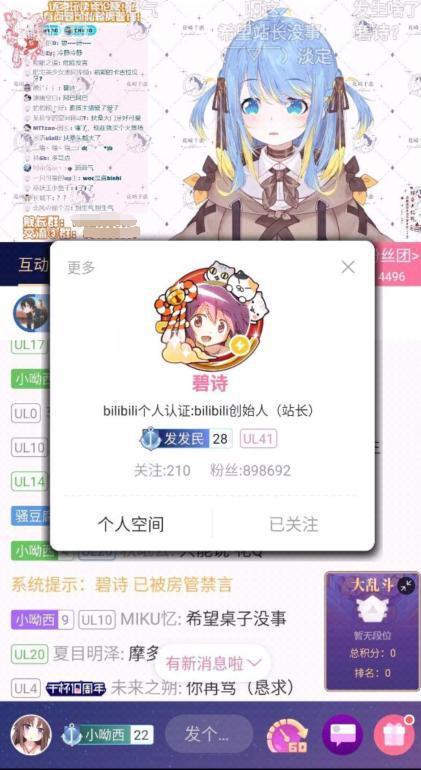
要开始直播,首先你需要准备以下几样基础设备和工具:
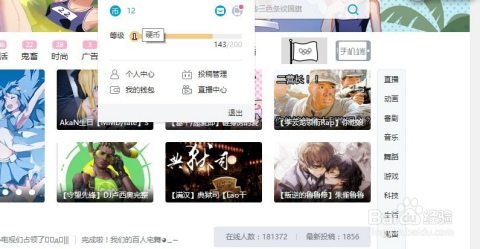
电脑:确保你的电脑配置足够支撑你想要直播的内容,比如高配置的游戏直播对电脑的性能要求较高。
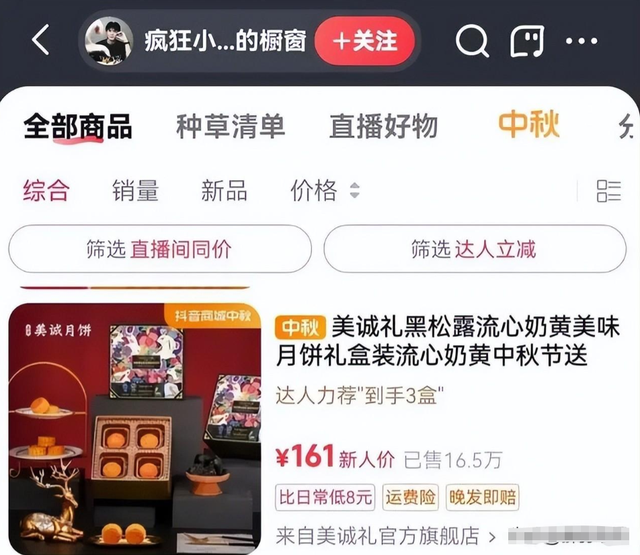
摄像头和麦克风:如果你计划露脸直播或者与观众进行语音互动,好的摄像头和清晰的麦克风是必备的。通常,外置USB摄像头和独立麦克风的效果要比内置的好。
直播软件:为了实现顺畅的直播,你需要下载一个第三方的直播推流软件。目前最常用的是OBSStudio(开放广播软件),它功能强大、免费,并且支持多平台。
B站直播权限:确保你已经在B站拥有直播权限。如果你是新手主播,需要通过B站的实名认证和新手任务,完成之后才可以正式开启直播。
二、下载安装OBSStudio
OBSStudio是一款支持Windows、Mac和Linux系统的开源直播软件,使用起来也非常简单。以下是详细的安装步骤:
下载OBS:访问OBSStudio官网(https://obsproject.com),根据你的电脑系统选择相应版本进行下载。
安装OBS:下载完成后,按照安装向导的指示进行安装。安装过程中,软件会自动检测你的电脑性能,并进行最佳配置。
初次设置:安装完成后,打开OBS软件。系统会询问你想要进行直播还是录像,选择直播模式。可以根据你的电脑性能调整输出和视频设置,确保直播流畅。
三、获取哔哩哔哩直播码
为了让OBS与哔哩哔哩连接,你需要获取B站的直播码,这个码类似一个钥匙,确保你的直播内容能成功推流到你的B站直播间。
进入哔哩哔哩直播后台:登录哔哩哔哩账号,点击右上角的个人头像,在下拉菜单中选择“创作中心”,然后点击“直播管理”。
获取直播码:在“直播管理”页面中,你会看到一个“推流设置”的选项,点击它即可看到属于你的直播码。记得妥善保管,不要将它泄露给他人。
至此,你已经完成了基础的准备工作,接下来我们将进入OBS与哔哩哔哩的连接操作以及直播细节设置。
四、设置OBS进行直播
有了直播码之后,接下来就是将OBS与哔哩哔哩进行对接。具体步骤如下:
进入推流设置:打开OBS,点击“文件”选项,选择“设置”。在弹出的窗口中,点击左侧的“流”选项。
选择直播平台:在“服务”下拉菜单中选择“自定义”。在“服务器”一栏输入哔哩哔哩直播后台提供的推流服务器地址;在“流密钥”一栏输入刚才获取的直播码。
调整直播画质:在OBS的“输出”设置中,你可以选择直播的分辨率和比特率。一般情况下,分辨率设置为1280x720或1920x1080,建议比特率设置在2500kbps到6000kbps之间,具体根据你的网络情况而定。
选择音视频输入源:点击OBS主界面的“+”号按钮,选择“显示捕获”或“窗口捕获”来添加你想要直播的内容。如果你想展示游戏,可以选择“游戏捕获”;如果是聊天互动类的直播,可以选择“显示捕获”来分享屏幕。
摄像头和麦克风设置:如果你要露脸直播,可以点击“+”号添加“视频捕获设备”,选择你的摄像头;如果你有独立麦克风,也可以在“音频输入捕获”中选择你的麦克风设备。
五、开始直播
一切准备就绪后,只需点击OBS界面右下角的“开始推流”按钮,直播就会自动推送到你的哔哩哔哩直播间。这时候,你可以打开哔哩哔哩网页查看自己的直播状态,确保画面和声音没有问题。
六、直播小技巧
要让你的直播间更加吸引人,除了直播内容本身,还需要一些小技巧来提升直播质量和观众的观看体验:
互动性:及时与观众互动是非常重要的,可以通过回复弹幕、设置互动环节等方式,让观众感觉到被重视。
定期直播:保持规律的直播时间,养成固定的直播习惯,可以让粉丝知道你什么时候在线,从而更好地聚集人气。
直播时长:初期直播时长不必太久,建议1-2小时为宜,保持内容精炼有趣。
七、结束直播
当你想结束直播时,只需回到OBS,点击“停止推流”按钮,OBS会自动结束推流,直播间也会随之关闭。
通过以上步骤,不论你是游戏爱好者、才艺达人还是日常生活分享者,都能轻松在哔哩哔哩电脑端开启直播。希望本文的指南能够帮助你开启你的主播之路,让更多观众看到你的精彩表现!
